作为企业的财务人员,开具发票首先要正确选择商品和服务税收分类编码,那么该如何设置客户编码和商品编码呢?下面小编一步一的来教你。
增加客户编码方法
1.登陆开票软件(用开票员、管理员都可以)
2.点‘系统设置’,再点‘客户编码’
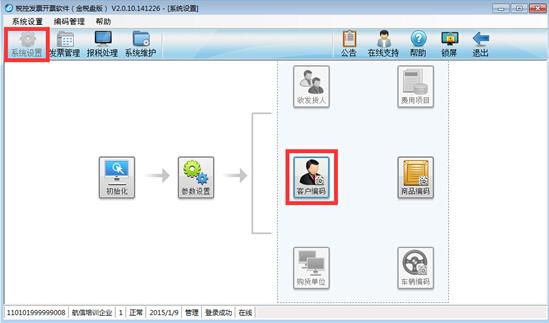
3.出现编辑窗口,点右上角‘增加’
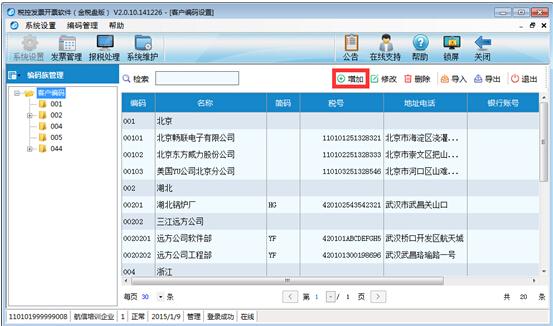
4.如果有上级编码先选择上级目录后再填写其他信息,输入完信息后点击左上角保存。提示增加成功。【单位名称,此项数据不能为空,最大长度为50个汉字】
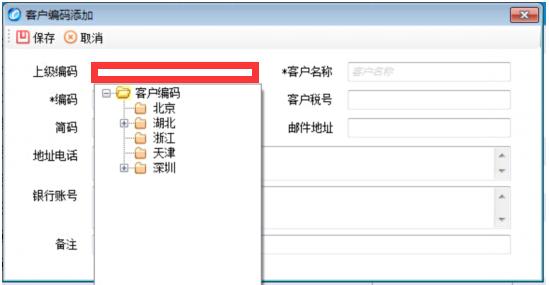
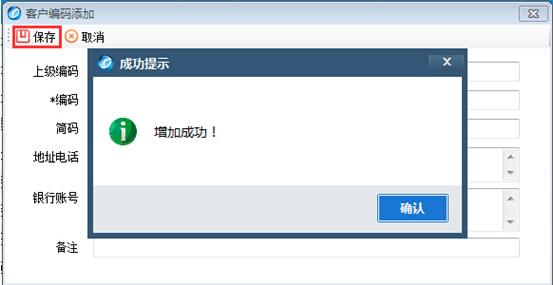
增加商品编码方法
1.登陆开票软件(用开票员、管理员都可以)
2.点‘系统设置’,再点‘商品编码’
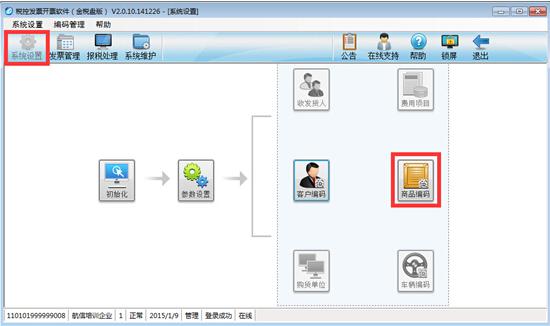
3. 出现编辑窗口,点右上角‘增加’
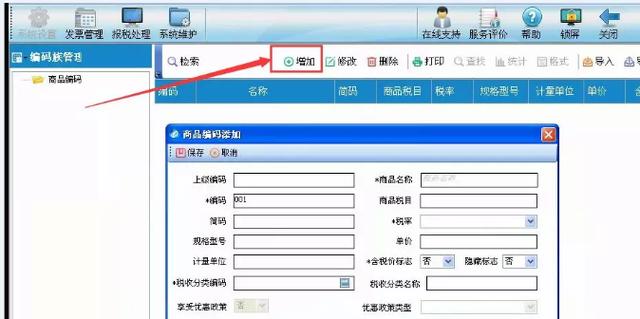
4.如果有上级编码先选择上级编码,再填写编码、商品名称、税率、税收分类编码等信息,输入完信息后,点击左上角保存,提示增加成功。
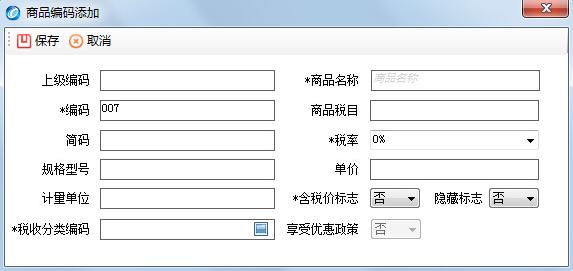
其中税收分类编码,按自己所销售的商品行业进行选择,也可以通过检索快速查找。
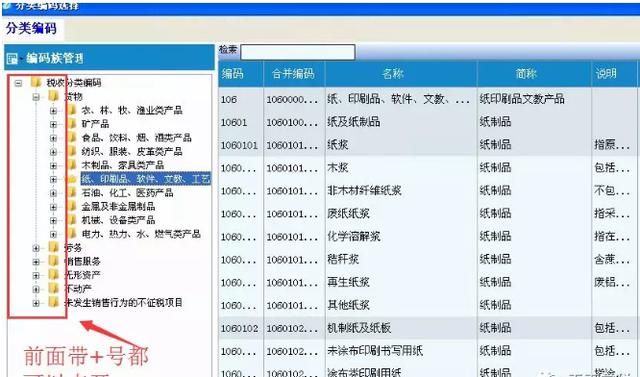
商品信息全部维护完毕后,点击【保存】
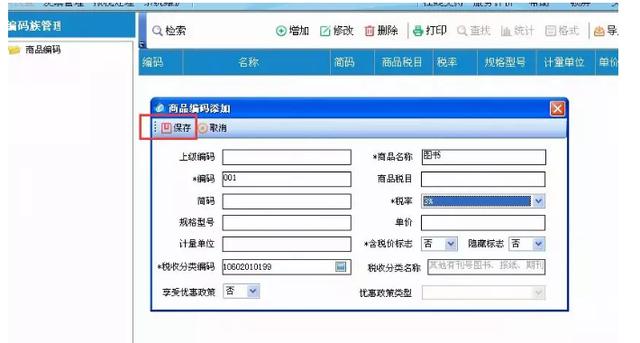
在这里相信有许多想要学习会计的同学,大家可以关注小编头条号,私信【学习】即可领取一整套系统的会计学习资料!还可以免费试学课程15天!






 企业财务人员需正确设置商品和服务税收分类编码。本文介绍了如何增加客户编码和商品编码,包括登陆开票软件、选择系统设置、增加编码、填写信息及保存,强调了单位名称的必填性和税收分类编码的选择重要性。
企业财务人员需正确设置商品和服务税收分类编码。本文介绍了如何增加客户编码和商品编码,包括登陆开票软件、选择系统设置、增加编码、填写信息及保存,强调了单位名称的必填性和税收分类编码的选择重要性。
















 115
115

 被折叠的 条评论
为什么被折叠?
被折叠的 条评论
为什么被折叠?








